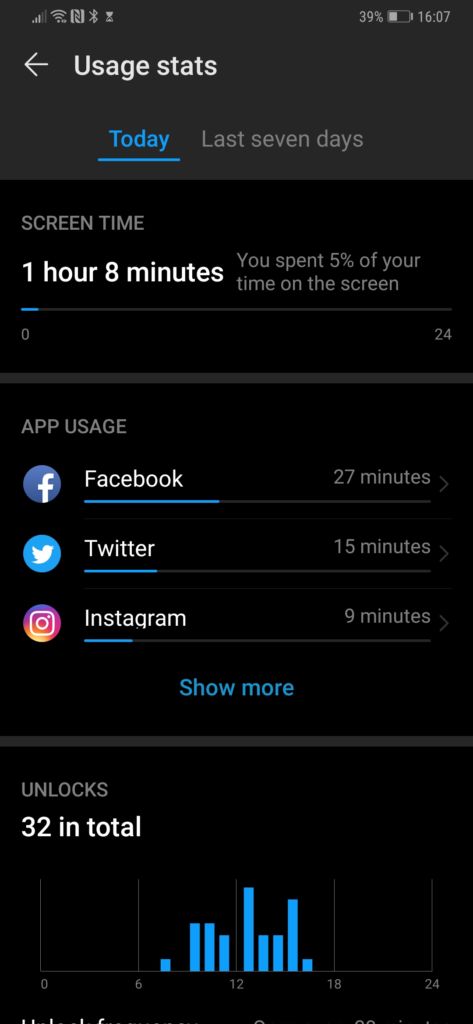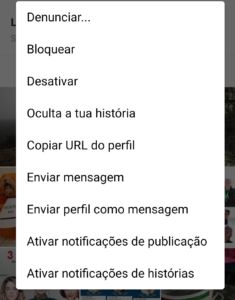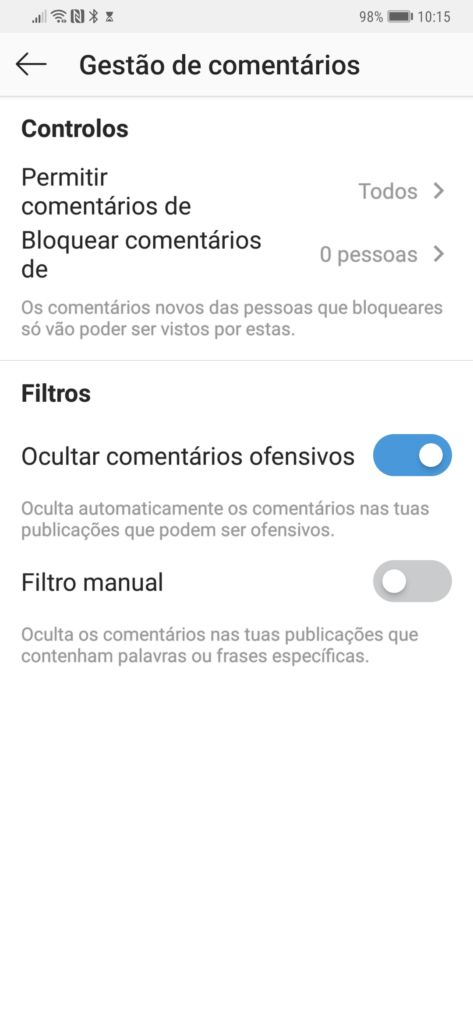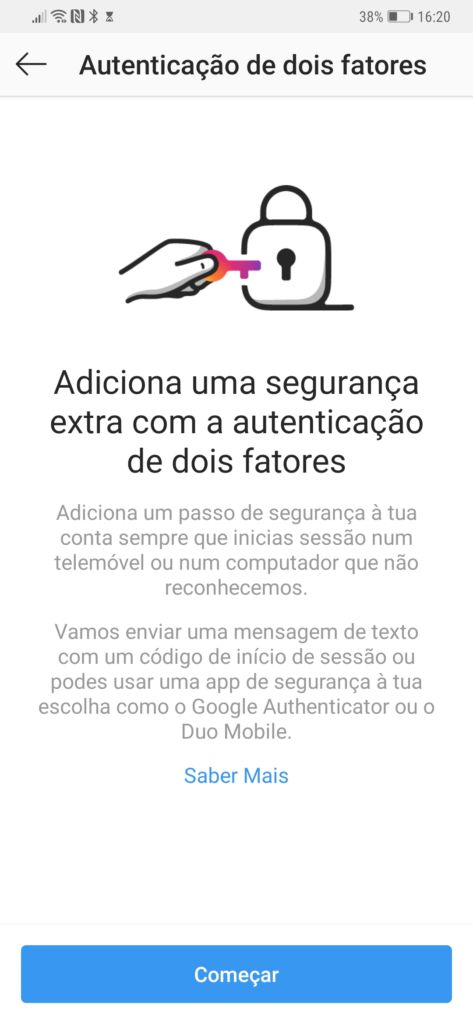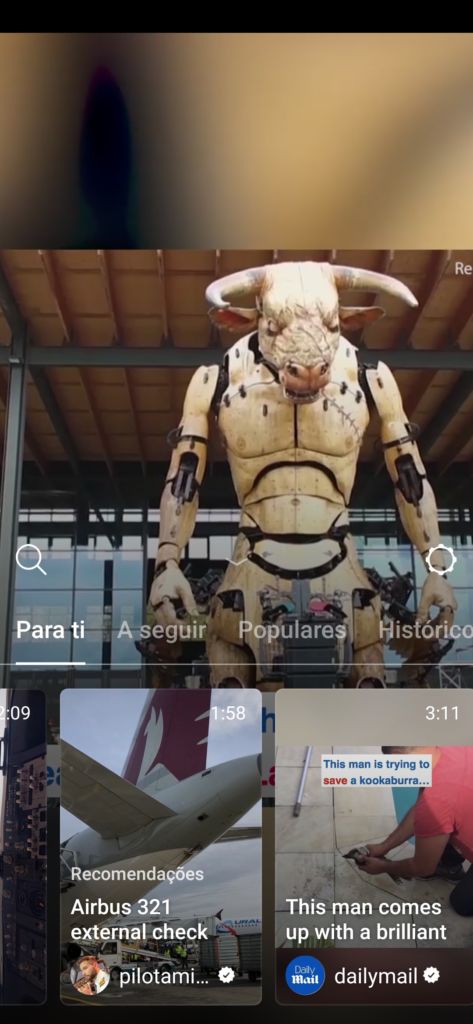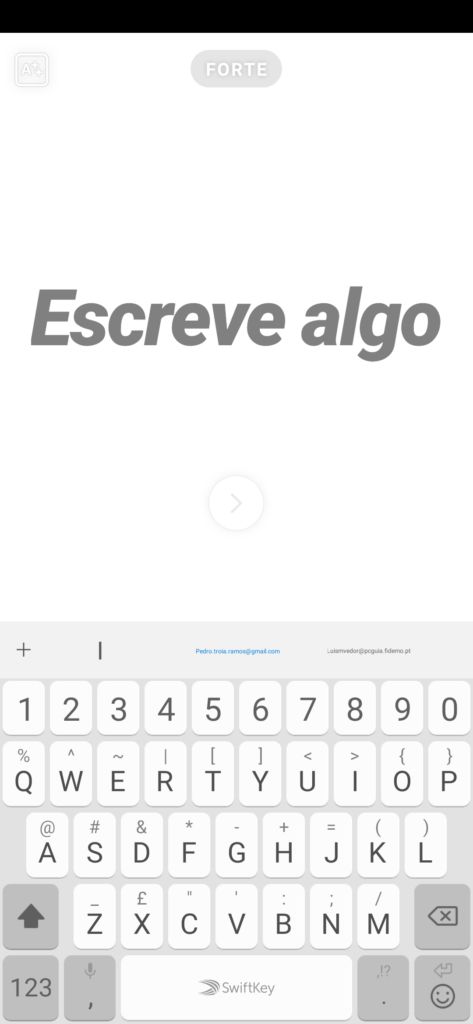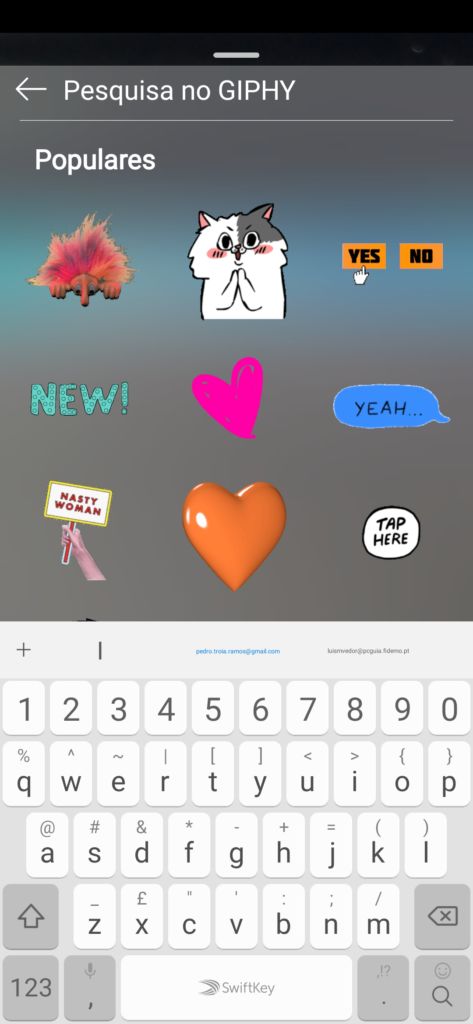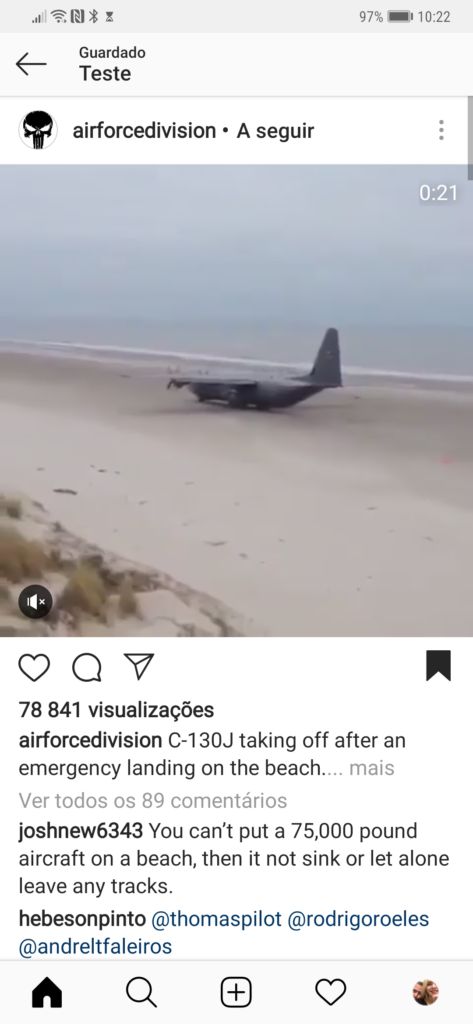O Instagram tem mais de 500 milhões de pessoas em todo o mundo a usá-lo todos os dias. Quer o utilize desde o início, quer tenha começado agora, temos aqui um guia (quase) completo para fazer as suas fotos sobressair por entre a multidão e ganhar mais ‘likes’ (mesmo que sejam mais um ou dois desde ontem).
Muita gente pensa que a forma mais rápida de se tornar conhecido na rede social das selfies é através de hastags. O Instagram permite a utilização de até 30 por cada publicação, por isso há por aí muita gente que abusa. Assim, tem de as usar com moderação para conseguir chamar a atenção para que as pessoas que partilham dos seus interesses encontrem facilmente as suas obras de arte. Por isso tenha a certeza da sua relevância antes de as utilizar.
As dicas seguintes funcionam em todas as plataformas em que o Instagram está presente.
Controle o tempo que passa no Instagram
As novas versões dos sistemas operativos móveis Android e iOS incluem ferramentas que servem para o ajudar a controlar o tempo que passa a olhar para o ecrã. Mas não é tudo, pode controlar o tempo que passa a olha para aplicações individuais, incluindo o Instagram.
Pode também definir um limite com um lembrete diário que o avisa cada vez que ultrapassa o tempo estipulado. Outra forma de impedir que o Instagram ande sempre a lembrá-lo que existe é desligando as notificações da app, assim quando alguém fizer ‘Like’ de uma das suas fotos ou vídeos não irá receber uma notificação.
Para fazer isto no iOS aceda a ‘Definições’, ‘Notificações’, ‘Notificações Push’ e active a opção ‘Desligar notificações push’.
Já no Android aceda a ‘Definições’, ‘Notificações’, depois pode desligar as notificações todas desligando a sua a presentação no ecrã de bloqueio, ou pode desligar apenas as notificações de uma única app.
A própria aplicação Instagram também oferece uma forma de limitar a quantidade de notificações. Toque no ícone de menu (o com os três traços que está no canto superior direito), toque em ‘Definições’, faça scroll até ‘Notificações’ e toque nessa opção. Aqui pode ligar e desligar as notificações do Instagram cada vez que várias condições acontecem, como ganhar ‘likes’, quando alguém faz um comentário, etc.
Bem estar digital
O Instagram tem um guia (em inglês) que ajuda os pais a compreender a forma como a rede funciona, cuidados a ter e como é que os mais novos trabalham com o Instagram.
Cale os trolls
Para além de serem personagens algo maléficos dos livros de Tolkien, os Trolls são pessoas que parece que vivem só para dizer mal daquilo que outros fazem online, sejam comentários, sejam fotos ou vídeos. Por isso o Instagram tem uma ferramenta que permite calá-los, se não quiser lidar com eles. Para apagar os comentários que não quiser ver, aceda aos comentários de qualquer das suas publicações, toque no comentário que quer apagar e depois toque no ícone do caixote do lixo que está no canto superior direito. Se a coisa se tornar mais intensa, pode sempre bloquear essa conta ou mesmo reportá-la ao Instagram. Isso ode ser feito acedendo a essa conta e tocando no ícone do menu (três pontos) e depois em ‘Bloquear’ ou ‘Reportar’.
Bloqueie comentários
Se estiver sempre a receber comentários desagradáveis, o Instagram deixa-o escolher quem pode comentar as suas publicações: todos, as pessoas que seguem e os seus seguidores ou só os seus seguidores. Aceda a ‘Definições’, ‘Gestão de comentários’, ‘Permitir comentários de’ e depois escolha quem quiser banir de comentar aquilo que publica.
Neste local também ode bloquear palavras e frases em comentários, ou mesmo desligar de todo a possibilidade de comentar. Para deixar que o serviço bloqueie automaticamente ligue a opção ‘Esconder comentários ofensivos’. Se quiser escolher as palavras a bloquear manualmente, ligue a função ‘Filtro manual’. Aqui pode inserir as palavras que quiser, ou deixar que o sistema o ajude ligando a opção ‘Filtrar as palavras mais reportadas’.
Para impedir os comentários antes de fazer uma publicação, toque em ‘Definições avançadas’ no ecrã final do processo de publicação e depois ligue a opção ‘Desligar comentários’. Se quiser desligar os comentários numa publicação que já esteja online, aceda a essa publicação, toque no ícone de menu (os três pontos junto ao canto superior direito) e depois em ‘Desligar comentários’.
Cale alguém que não lhe agrade
Quando está farto de alguém, mas não pode deixar de o (ou a) seguir, pode sempre calá-lo sem que esse utilizador se aperceba. Para tal, vá à página dessa pessoa, toque no ícone do menu para essa conta e depois toque em ‘Desactivar’. Ser-lhe-á dada a opção de desactivar publicações, histórias ou ambos. Se quiser voltar atrás, o processo é o mesmo.
Edite as suas publicações
Quem nunca se enganou a escrever que atire a primeira pedra. E não vale culpar o ‘Auto correct’. Se quiser corrigir alguma gralha numa publicação, toque em cima dela, depois no menu (três pontos na vertical) e, por fim, em ‘Editar’.
Ligue a autenticação de dois passos
Para se manter a salvo das tentativas de intrusão na sua conta deve ligar a autenticação de dois passos. Este sistema pede um segundo código de segurança, mesmo que a palavra-chave da conta esteja certa. Aceda a ‘Definições’, e depois a ‘Autenticação de dois factores’. Depois pode escolher a forma como vai receber o código: por SMS ou através de uma app de geração de códigos. Dê uma vista de olhos a este artigo.
Adicione vídeo
Em 2016 o Instagram aumentou o tempo limite dos vídeos publicados de 15 para 60 segundos. Já este ano lançou o IGTV que permite o carregamento de vídeos com um máximo de 60 minutos.
Para adicionar um vídeo curto, toque no botão com o sinal de ‘+’ no ecrã principal da app. Para escolher um vídeo que já tenha gravado, escolha a opção ‘Biblioteca’ e depois o vídeo que quiser usar. Para gravar um vídeo novo, escolha a opção ‘Vídeo’, prima o botão de gravação e mantenha lá o dedo. Se quiser fazer vários planos no mesmo vídeo, levante o dedo e volte a tocar no mesmo botão. Enquanto o dedo estiver em contacto com ecrã a app vai gravar o vídeo.
O IGTV é uma aplicação separada da app do Instagram tanto no iOS como no Android e aparece soba forma de um ícone cor de laranja na parte superior do seu feed. A mecânica do IGTV é semelhante à do Youtube, se quiser publicar os seus vídeos, tem primeiro de criar um canal. Para o fazer, abra a aplicação e depois, toque no ícone da roda dentada e depois em ‘Criar canal’.
O Instagram tem outra ferramenta de vídeo chamada ‘Boomerang’ que serve essencialmente para criar pequenos GIF animados. Ao tocar no botão de gravar, o ‘Boomerang’ tira uma sequência de fotografias e depois junta-as num único ficheiro de vídeo que é reproduzido para a frente e para trás automaticamente. Para o utilizar arraste o ecrã principal para a direita, escolha a opção ‘Boomerang’ e grave.
Conte uma história
No topo da janela da aplicação do Instagram estão uns círculos com as imagens de perfil das pessoas que segue. Se tocar numa delas irá ver as ‘Stories’ que essa pessoa publicou. Se enquanto estiver a uma ‘Story’ tocar no ecrã passa para o segmento seguinte. Se tocar no ecrã e arrastar para a esquerda vai passar para a ‘Story’ publicada pela pessoa seguinte. Se tocar no ecrã e mantiver lá o dedo a reprodução fica em pausa para que consiga ver melhor o que se passa.
Para criar uma ‘Story’ toque em ‘A tua história’ que aparece em primeiro lugar da lista de histórias das pessoas que segue. Depois pode tirar uma foto ou gravar um vídeo como de costume ou também pode carregar uma foto ou vídeo a partir da sua biblioteca. Depois pode acrescentar emoji, ícones e texto para dar mais piada à ‘Story’. As histórias publicadas ficam disponíveis durante 24 horas a partir do momento em que são publicadas.
Se quiser saber quem vê as suas ‘Stories’, abra-a e arraste para cima para ver o número de pessoas que a viram e a sua identidade.
Grave as ‘Stories’
Tal como muitas coisas na vida, também as ‘Stories’ do Instagram são uma coisa efémera para quem o segue. Mas o Instagram faz um arquivo de todas elas para que as possa manter na sua página para a posteridade sob a forma de um ’Destaque’ que fica no seu perfil depois das suas histórias desaparecerem. Toque em ‘+Destaque’ no seu perfil para criar um novo destaque. Também o pode fazer de dentro de uma história.
Histórias com texto
No Instagram, as ‘Stories’ (ou Histórias), não necessitam de ser sempre com fotos ou vídeo, também pode ser de texto. Se quiser criar uma ‘Story’ deste tipo toque em ‘A tua história’ para criar uma nova, no ecrã seguinte arraste a barra inferior para a direita até chegar a ‘Tipo’. Neste tipo de ‘Story’ pode escolher vários tipos de letra e fundos tocando em cima do nome do tipo de letra que está a utilizar e no círculo que está à esquerda do botão de publicação.
Adicionar imagens GIF animadas
Em vez de usar ‘Stickers’ estáticos, pode utilizar GIF animados na suas ‘Stories’. Enquanto está a criar uma ‘Story’ basta tocar no ícone que está no canto superior direito e escolher um. Pode procurar por palavras ou fazer scroll pelo que está disponível.
Partilhar uma ‘Story’
Se vir uma ‘Story’ que quiser partilhar, toque no ícone ‘Directo’ que está no canto inferior direito (é o parecido com um avião de papel), escolha a pessoa com quem quiser partilhar e depois toque em ‘Enviar’. Se não quiser que as suas criações sejam partilhadas com outros, pode desligar essa funcionalidade em ‘Definições’, ‘Gestão de histórias’ e desligar ‘Permitir partilha’.
Partilhar as publicações de outros nas suas histórias
Se encontrar uma publicação que quer incluir numa história, toque no ícone do avião de papel e toque em ‘Adicionar publicação à sua história’. Pode adicionar ‘Stickers’, texto e redimensionar a imagem antes de a partilhar.
Partilhar histórias que o mencionam
Se for mencionado na ‘Story’ de outra pessoa, vai receber uma notificação que depois pode partilhar na sua ‘Story’. Também pode acrescentar ‘Stickers’ e texto antes de partilhar.
Adicionar uma ‘Sondagem’ à sua ‘Story’
Pode pedir uma opinião aos seus seguidores através de sondagens. Para incluir uma sondagem na sua ‘Story’ basta escolher o ‘Sticker’ Sondagem a partir da lista. Depois pode inserir uma pergunta e duas hipóteses de resposta. Se quiser saber o sentido de voto dos participantes, arraste para cima para ver todas as pessoas que viram a ‘Story’ e as respectivas respostas.
Adicionar um ‘slider’ com emoji às ‘Stories’
Para além das sondagens também pode acrescentar um cursor (ou slider) com um emoji para ajudar os seus seguidores a expressar o quanto gostam (ou não) de qualquer coisa. Para o usar, crie uma ‘Story’ da forma habitual, toque no emoji na lista de ‘Stickers’. Escreva a pergunta e escolha o emoji que melhor a representa. Poderá ver quem respondeu e a média de deslocação do cursor.
Faça uma transmissão em directo
Tal como já acontece com o Facebook, também o Instagram permite fazer emissões em directo nas ‘Stories’. Pode iniciar a emissão tocando no ícone da câmara ou arrastando para a esquerda e depois escolhendo ‘Directo’ e depois tocar em ‘Iniciar vídeo em directo’. Se houver comentários dos seguidores, vão aparecer um baixo. Pode desliga-los acedendo ao menu e depois escolhendo ‘Desligar comentários’.
Faça um directo com um amigo
Pode acrescentar um amigo a uma transmissão em directo, para tal, toque no ícone da câmara no canto superior esquerdo do ecrã ou arraste para a direita no seu ‘feed’. De seguida escolha ‘Directo’ no fundo do ecrã e inicie o vídeo em directo. Verá um ícone com duas caras sobrepostas, toque em cima dele e depois escolha a pessoa que quiser para entrar em directo consigo. Se a pessoa aceitar o ecrã será dividido ao meio entre vocês. Para o remover toque no X que está no topo do ecrã na parte dele do ecrã.
Grave os seus vídeos
Antigamente os vídeos em directo desapareciam depois de acabarem, mas agora pode guardá-los. Depois de acabar toque em ‘Gravar’ no canto superior direito e depois em ‘Acabar’. O vídeo será gravado na memória do seu dispositivo sem quaisquer comentários, ‘likes’, número de visualizações ou interacções que tenham acontecido.
Enviar uma mensagem que se autodestrói
Tal como no Snapchat, o Instagram também permite enviar mensagens e vídeos que se autodestroem. Abra o Instagram, toque no ícone da câmara ou arraste para a direita, tire uma foto ou grave um vídeo, adicione os emoji e texto que quiser e toque em ‘Enviar’. Verá uma lista de pessoas e grupos para onde enviar o que acabou de criar. O destinatário vai receber a sua mensagem como se fosse uma mensagem privada normal, mas depois de ser vista desaparecerá.
Gravar fotografias
Por alguma razão pode querer guardar uma qualquer imagem. Se quiser guardar alguma imagem de uma pessoa que segue, sem que esta se aperceba, toque no ícone de marcador. Para ver as fotos guardadas aceda à página do seu perfil, toque no ícone do menu e depois em ‘Guardado’.
Organizar as fotos em colecções
Aceda à página da sua conta e toque no ícone do menu e depois toque em ‘Guardado’. Toque no sinal de ‘+’ e dê um nome à colecção, depois toque em ‘Seguinte’ e escolha as imagens que quiser adicionar à colecção. Se quiser adicionar uma imagem directamente a uma colecção, toque no ícone de marcador e não remova o dedo. Vai aparecer uma barra com as colecções que criou, clique na que quiser para adicionar a imagem.
Remova fotos do Instagram sem as apagar
Por vezes pode querer remover fotos do seu perfil, mas não as quer apagar, para fazer isso aceda à publicação que quer apagar, depois toque no ícone com três pontos e depois escolha a opção ‘Arquivar’. Os seus seguidores já não a poderão ver, mas não será apagada. Se quiser vê-la, vá ao seu perfil e toque no ícone ‘Arquivo’ (tem um relógio e uma seta circular). A partir do ecrã do arquivo pode repor as imagens no seu ‘feed’ outra vez, se quiser.
Torne o seu Instagram privado
Se quiser que as fotos do seu Instagram sejam vistas apenas pelos seus amigos, pode tornar a sua conta privada. Aceda às ‘Definições’, ‘Conta privada’. Cada vez que alguém solicitar para o seguir receberá um alerta para poder provar o pedido, ou não.
Esconda o seu ‘Estado de actividade’
Se não quiser que se saiba há quanto tempo é que esteve a utilizar a aplicação, aceda a ‘Definições’, ‘Estado de actividade’ e desligue a opção ‘Mostrar estado de actividade’.
Screenshots
Não se esqueça de que, quando faz um ‘screenshot’ de uma qualquer ‘Story’ ou foto, o utilizador a quem pertence será notificado que o fez.
Adicione outra conta e alterne entre elas
Se utilizar mais que uma conta de Instagram consegue geri-las facilmente. Pode utilizar até cinco contas sem ser necessário fazer logoff e depois login. Para acrescentar uma conta, aceda às ‘Definições’, e escolha a opção ‘Adicionar conta’. Insira os dados respectivos.
Para alternar entre contas, aceda à sua página de perfil, toque no seu nome de utilizador e escolha a conta que quer gerir a partir do menu.
Modo ‘Superzoom’
No modo ‘Superzoom’ faz um vídeo de 3 segundos que faz um zoom naquilo que estiver a filmar e coloca uma música apropriada. Se quiser fazer um zoom mais lento mantenha o dedo no ecrã em vez de tocar. Depois de acabar pode partilhar o vídeo em todas as formas suportadas pelo Instagram.
Fotos horizontais e verticais
Em 2015 o Instagram libertou os utilizadores da “ditadura das fotos na vertical” permitindo-lhe editar automaticamente a colocação de barras para que a foto fique toda visível no espaço da aplicação. Para a tal tire uma foto, ou escolha uma a partir das que já tem no seu dispositivo, e toque no botão que tem um sinal de menor (<) e maior (>) na diagonal. Assim que toca nesse botão a app coloca um par de barras em cima e em baixo de forma a que a foto apareça por inteiro.
Cabe tudo
Mais recentemente o Instagram acrescentou uma funcionalidade que permite que uma imagem caiba na totalidade quando está a partilhar imagens, vídeos e ‘stories’. Quando está a criar uma ‘Story’, coloque dois dedos em cima da imagem e junte-os (pinch) para a partilhar com as dimensões originais. Qualquer espaço em branco será preenchido com um gradiente baseado no conteúdo que partilhou.
Adicione uma moldura às suas partilhas
Para acrescentar algo mais às suas fotos, toque no filtro que utilizou uma segunda vez e depois toque no ícone da moldura que está à direita. Se mudar de ideias toque no mesmo ícone outra vez. Grave tocando no ícone do certo.
Acrescente várias imagens a uma publicação
Se quiser publicar várias imagens de uma só vez, o Instagram deixa-o carregar até 10 criações por cada publicação. Mas só poderá usar um único filtro e escrever uma única descrição para todas.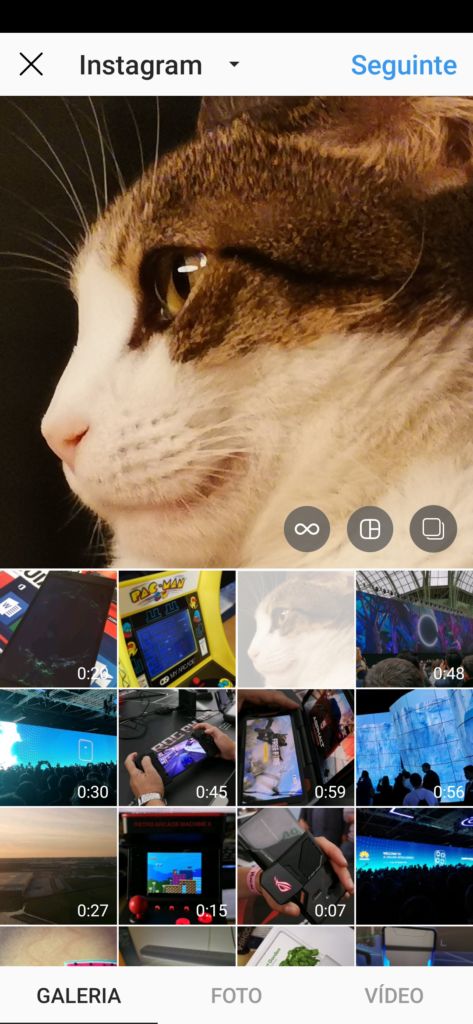
Para criar uma galeria terá de utilizar fotos ou vídeos que já tenha gravado no seu dispositivo. Abara a galeria de imagens do seu dispositivo e toque no ícone que simboliza uma pilha de fotos, depois pode tocar em cada uma das fotos que quer carregar para o Instagram. À medida que vai tocando em cada um, a aplicação vai numerando as fotos para indicar a ordem pela qual vão aparecer na publicação. Depois toque em ‘próximo’, aplique o filtro que quiser e escreva o que quiser. No final pode publicar. Os seus seguidores verão um conjunto de pontos por baixo das fotos a indicar que podem arrastar para as ver todas como se fosse um ‘slideshow’.
Publique no Instagram a partir de outras apps
Para conseguir fazer isto terá, obviamente, de ter uma conta no Instagram. A aplicação deixa-o fazer publicações directamente a partir de outras apps como o Twitter ou o browser de Internet sem que seja necessário abrir a app do Instagram. Abra a aplicação em questão, no nosso caso vamos utilizar a aplicação de galeria de fotos, toque numa foto e depois em ‘Partilhar’, escolha o Instagram, escolha o enquadramento e depois um filtro. Escreva o que quiser e depois toque em ‘Partilhar’.
Seja um seguidor
Para além de poder seguir outras contas (evidentemente), o Instagram também deixa seguir ‘hashtags’ que agregam publicações sobre um determinado assunto. Toque numa ‘hashtag’ que apareça numa publicação, ou busca e depois toque no botão ‘Seguir’.
Poupe dados
Hoje em dia muitas pessoas utilizam vídeos como forma de expressão no Instagram. O problema é que o vídeo gasta muito mais dados que as fotografias, o que para uma pessoa cuja conta tem limite de dados pode ser complicado. Por isso o Instagram tem uma funcionalidade que permite bloquear o pré-carregamento de vídeos quando está a utilizar a aplicação através de uma ligação de dados móveis. Aceda às definições da aplicação, opção ‘Dados móveis’ e ligue a opção ‘Utilizar menos dados’.
Silencie os vídeos
Quem nunca estava a fazer scroll pela aplicação do Instagram e chegou a um vídeo, ele arranca e tem um som estridente que incomoda todos à sua volta? Se quiser silenciá-lo rapidamente toque no ecrã enquanto vídeo estiver a tocar. Daí em diante, todos os vídeos serão reproduzidos sem som. Se quiser voltar a fazer barulho volte a tocar no ecrã. Daí em diante, todos os vídeos serão reproduzidos com som.
Aceda ao Instagram no browser
Se for a Instagram.com no seu browser de Internet pode ver vídeos, fotos e ‘stories’, mas não vai poder fazer publicação de conteúdos.